Die vorliegende Übersetzung wurde maschinell erstellt. Im Falle eines Konflikts oder eines Widerspruchs zwischen dieser übersetzten Fassung und der englischen Fassung (einschließlich infolge von Verzögerungen bei der Übersetzung) ist die englische Fassung maßgeblich.
Verwalten der Mountingziele
Sie mounten Ihr Dateisystem auf Amazon EC2 oder einer anderen AWS Recheninstanz in Ihrer Virtual Private Cloud (VPC) mithilfe eines Mount-Ziels, das Sie für das Dateisystem erstellen. Die Verwaltung der Netzwerkzugänglichkeit eines Dateisystems bezieht sich auf die Verwaltung der Mountingziele.
Nachdem Sie ein EFS Amazon-Dateisystem erstellt haben, können Sie Mount-Ziele erstellen. Für EFS Amazon-Dateisysteme, die regionale Speicherklassen verwenden, können Sie in jeder Availability Zone in einer ein Mount-Ziel erstellen AWS-Region. Für One-Zone-Dateisysteme können Sie nur ein einziges Mount-Ziel erstellen, das sich in der gleichen Availability Zone wie das Dateisystem befindet. Anschließend können Sie das Dateisystem auf Recheninstanzen wie Amazon EC2ECS, Amazon und AWS Lambda in Ihrer virtuellen privaten Cloud (VPC) mounten.
Das folgende Diagramm zeigt ein regionales Dateisystem mit Mount-Zielen, die in allen Availability Zones in der erstellt wurdenVPC. Die Abbildung zeigt drei EC2 Instances, die in verschiedenen VPC Subnetzen gestartet wurden und auf ein EFS Amazon-Dateisystem zugreifen. Darüber hinaus ist in der Abbildung in jeder Availability Zone (unabhängig von der Anzahl der Subnetze in jeder Availability Zone) ein Mountingziel zu sehen.
Sie können nur ein Mountingziel pro Availability Zone erstellen. Wenn eine Availability Zone über mehrere Subnetze verfügt, wie in einer der Zones in der Abbildung dargestellt, erstellen Sie nur in einem Subnetz ein Mountingziel. Solange Sie ein Mount-Ziel in einer Availability Zone haben, können sich die EC2 Instances, die in einem ihrer Subnetze gestartet werden, dasselbe Mount-Ziel verwenden.
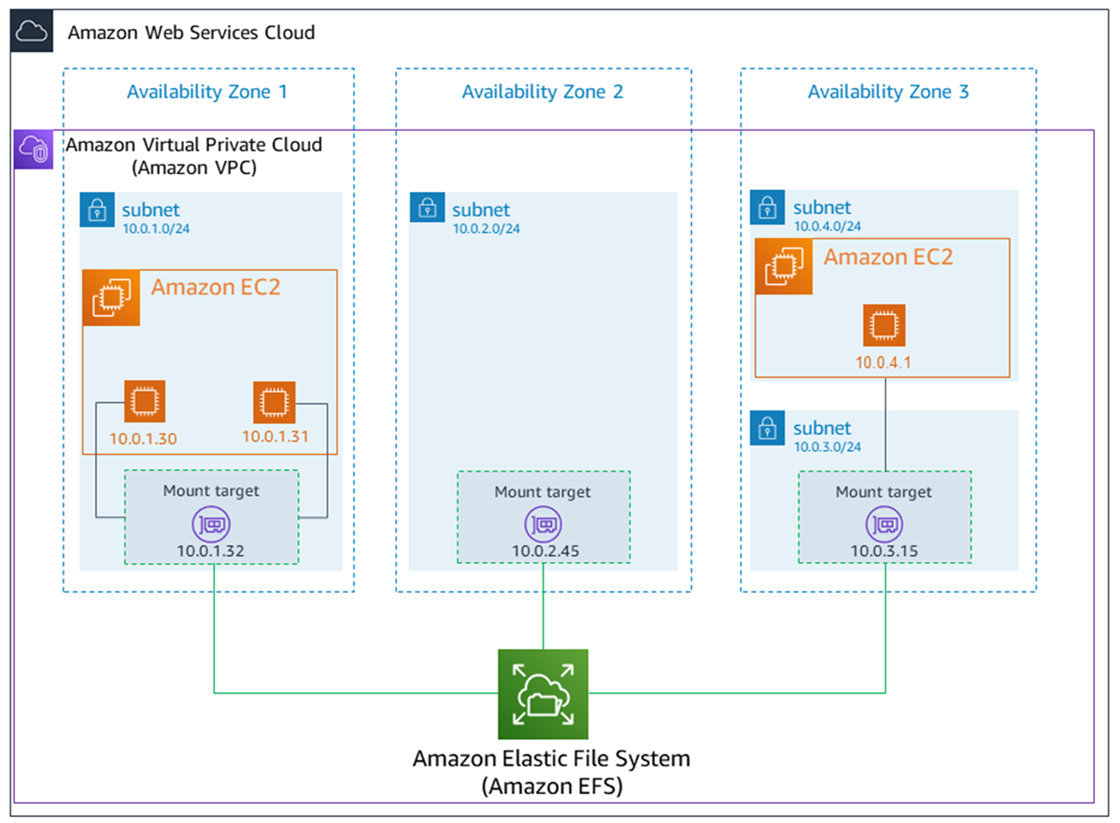
Das folgende Diagramm zeigt ein One-Zone-Dateisystem mit einem einzigen Mount-Ziel, das sich in der gleichen Availability Zone wie das Dateisystem befindet. Für den Zugriff auf das Dateisystem mithilfe der EC2 Instance in der us-west2c Availability Zone fallen Datenzugriffsgebühren an, da sie sich in einer anderen Availability Zone als das Mount-Ziel befindet.
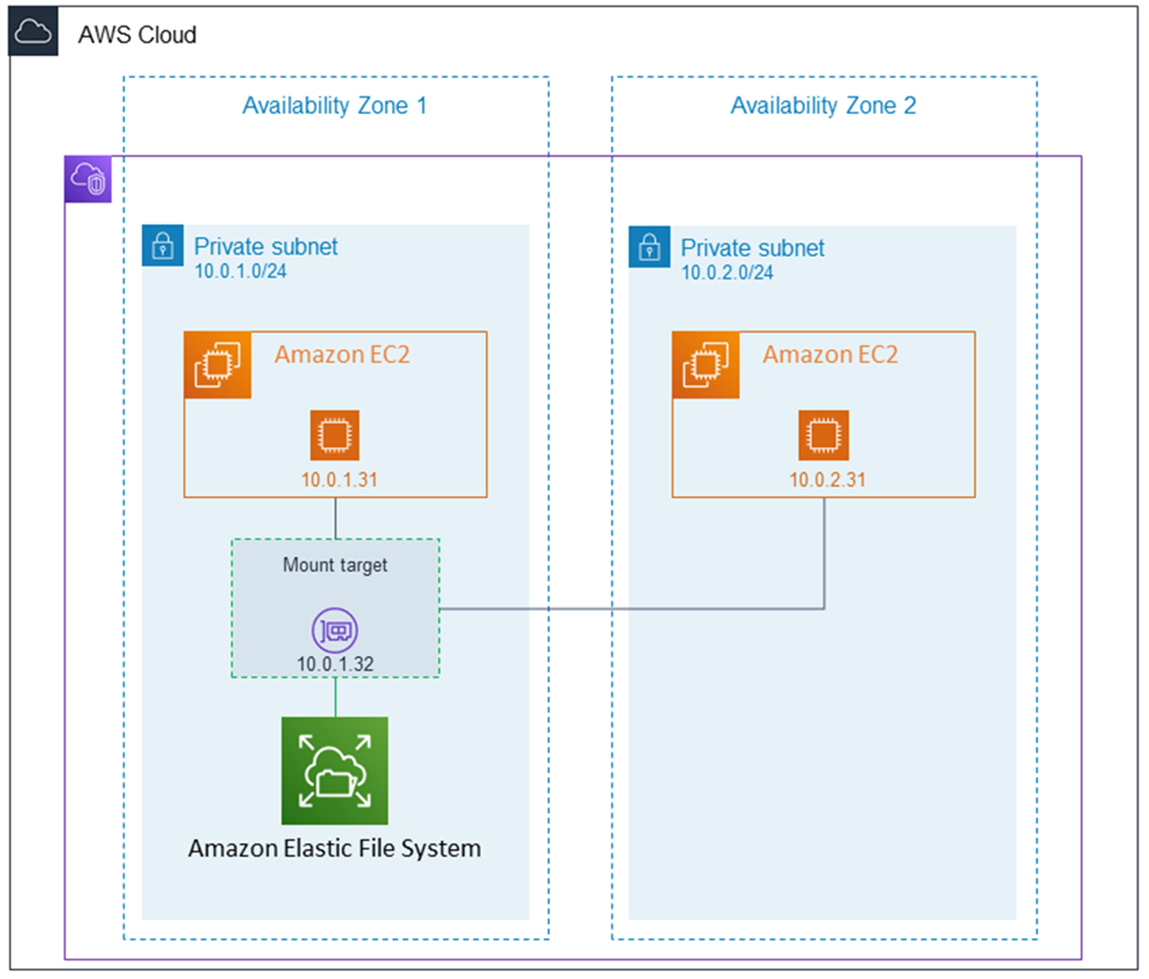
Die Sicherheitsgruppe für das Mountingziel fungiert als virtuelle Firewall, die den Datenverkehr steuert. So legt sie etwa fest, welche Clients auf das Dateisystem zugreifen können. In diesem Abschnitt wird Folgendes erklärt:
-
Verwalten von Mount-Ziel-Sicherheitsgruppen und die Ermöglichung von Datenverkehr.
-
Mounten des Dateisystems auf Ihren Clients.
-
NFSÜberlegungen zu Berechtigungen auf Ebene.
Anfänglich hat nur der Root-Benutzer auf der EC2 Amazon-Instance read-write-execute Berechtigungen für das Dateisystem. In diesem Thema werden Berechtigungen NFS auf der Ebene „-Ebene“ behandelt und es werden Beispiele bereitgestellt, die Ihnen zeigen, wie Sie Berechtigungen in gängigen Szenarien gewähren können. Weitere Informationen finden Sie unter Benutzer, Gruppen und Berechtigungen auf Netzwerkdateisystem (NFS).
Die Verwaltung von Mountingzielen bezieht sich auf folgende Aktivitäten:
-
Erstellen und Löschen von Bereitstellungszielen in einer VPC — Sie sollten mindestens in jeder Availability Zone, von der aus Sie auf das Dateisystem zugreifen möchten, ein Mount-Ziel erstellen.
-
Aktualisieren der Konfiguration des Mountingziels – Wenn Sie ein Mountingziel erstellen, ordnen Sie diesem Sicherheitsgruppen zu. Eine Sicherheitsgruppe fungiert als virtuelle Firewall zur Steuerung des Datenverkehrs zu und von dem Mountingziel. Sie können Regeln für eingehenden Datenverkehr hinzufügen, um den Zugriff auf das Mountingziel und damit das Dateisystem zu kontrollieren. Möglicherweise möchten Sie nach dem Erstellen eines Mountingziels die dem Ziel zugewiesenen Sicherheitsgruppen ändern.
Sie können Mount-Ziele für ein Dateisystem mit dem AWS Management Console AWS CLI, oder programmgesteuert mit dem erstellen. AWS SDKs Wenn Sie die Konsole verwenden, können Sie Mount-Ziele beim ersten Erstellen eines Dateisystems oder nach der Erstellung des Dateisystems erstellen. Anweisungen zum Erstellen von Mount-Zielen mithilfe der EFS Amazon-Konsole beim Erstellen eines Dateisystems finden Sie unterErstellen Sie ein Dateisystem mit benutzerdefinierten Einstellungen (Konsole).
Gehen Sie wie folgt vor, um Mount-Ziele für ein vorhandenes EFS Amazon-Dateisystem hinzuzufügen oder zu ändern.
Um Mount-Ziele auf einem EFS Amazon-Dateisystem zu verwalten
Melden Sie sich bei der an AWS Management Console und öffnen Sie die EFS Amazon-Konsole unter https://console.aws.amazon.com/efs/
. -
Wählen Sie im linken Navigationsbereich die Option Dateisysteme aus. Auf der Seite Dateisysteme werden die EFS Dateisysteme in Ihrem Konto angezeigt.
-
Wählen Sie das Dateisystem aus, für das Sie Mount-Ziele verwalten möchten, indem Sie dessen Namen oder die Dateisystem-ID auswählen, um die Seite mit den Dateisystemdetails anzuzeigen.
-
Wählen Sie Netzwerk aus, um die Liste der vorhandenen Mount-Ziele anzuzeigen.
-
Wählen Sie Verwalten aus, um die Seite Availability Zone aufzurufen und Änderungen vorzunehmen.
Auf dieser Seite können Sie für bestehende Mount-Ziele Sicherheitsgruppen hinzufügen und entfernen oder das Mount-Ziel löschen. Sie können auch neue Mount-Ziele erstellen.
Anmerkung
Für One-Zone-Dateisysteme können Sie nur ein einziges Mount-Ziel erstellen, das sich in der gleichen Availability Zone wie das Dateisystem befindet.
-
Um eine Sicherheitsgruppe aus einem Mount-Ziel zu entfernen, wählen Sie X neben der Sicherheitsgruppen-ID aus.
-
Um einem Mount-Ziel eine Sicherheitsgruppe hinzuzufügen, wählen Sie Sicherheitsgruppen auswählen, um eine Liste der verfügbaren Sicherheitsgruppen anzuzeigen. Oder geben Sie eine Sicherheitsgruppen-ID in das Suchfeld oben in der Liste ein.
-
Um ein Mount-Ziel zum Löschen in die Warteschlange zu stellen, wählen Sie Entfernen aus.
Anmerkung
Bevor Sie ein Mount-Ziel löschen, müssen Sie das Mounting des Dateisystems aufheben.
-
Um ein Mount-Ziel hinzuzufügen, wählen Sie Mount-Ziel hinzufügen aus. Diese Option ist nur für Dateisysteme verfügbar, die EFS regionale Speicherklassen verwenden, und wenn nicht bereits Mount-Ziele in jeder Availability Zone für vorhanden sind AWS-Region.
-
-
Wählen Sie Speichern aus, um Ihre Änderungen zu speichern.
Um das VPC für ein EFS Amazon-Dateisystem (Konsole) zu ändern
Um die VPC Netzwerkkonfiguration eines Dateisystems zu ändern, müssen Sie alle vorhandenen Mount-Ziele des Dateisystems löschen.
Öffnen Sie die Amazon Elastic File System-Konsole unter https://console.aws.amazon.com/efs/
. -
Wählen Sie im linken Navigationsbereich die Option Dateisysteme aus. Auf der Seite Dateisysteme werden die EFS Dateisysteme in Ihrem Konto angezeigt.
-
Wählen Sie für das Dateisystem, VPC für das Sie das ändern möchten, den Namen oder die Dateisystem-ID. Die Detailseite des Dateisystems wird angezeigt.
-
Wählen Sie Netzwerk aus, um die Liste der vorhandenen Mount-Ziele anzuzeigen.
-
Wählen Sie Manage (Verwalten). Die Seite Availability Zone wird angezeigt.
-
Entfernen Sie alle Mount-Ziele, die auf der Seite angezeigt werden.
-
Wählen Sie Speichern aus, um die Änderungen zu speichern und die Mount-Ziele zu löschen. Auf der Registerkarte Netzwerk wird der Status der Mount-Ziele als gelöscht angezeigt.
-
Wenn alle Status der Mount-Ziele als gelöscht angezeigt werden, wählen Sie Verwalten aus. Die Seite Availability Zone wird angezeigt.
-
Wählen Sie die neue Cloud VPC aus der Liste Virtual Private Cloud (VPC) aus.
-
Um ein neues Mount-Ziel hinzuzufügen, wählen Sie Mount-Ziel hinzufügen aus. Geben Sie für jedes Mount-Ziel, das Sie hinzufügen, Folgendes ein:
-
Eine Availability Zone
-
Eine Subnetz-ID
-
Eine IP-Adresse oder lassen Sie sie auf Automatisch eingestellt
-
Eine oder mehrere Sicherheitsgruppen
-
-
Wählen Sie Speichern, um die Änderungen am Ziel zu implementieren VPC und zu mounten.
Anmerkung
Für One-Zone-Dateisysteme können Sie nur ein einziges Mount-Ziel erstellen, das sich in der gleichen Availability Zone wie das Dateisystem befindet.
Um ein Mount-Ziel (CLI) zu erstellen
-
Um ein Mount-Ziel zu erstellen, verwenden Sie den
create-mount-targetCLI Befehl (die entsprechende Operation istCreateMountTarget), wie im Folgenden gezeigt.$aws efs create-mount-target \ --file-system-idfile-system-id\ --subnet-idsubnet-id\ --security-groupID-of-the-security-group-created-for-mount-target\ --regionaws-region\ --profile adminuserDas folgende Beispiel zeigt den Befehl mit Beispieldaten.
$aws efs create-mount-target \ --file-system-id fs-0123467 \ --subnet-id subnet-b3983dc4 \ --security-group sg-01234567 \ --region us-east-2 \ --profile adminuserNach erfolgreicher Erstellung des Mount-Ziels EFS gibt Amazon die Beschreibung des Mount-Ziels zurück, JSON wie im folgenden Beispiel gezeigt.
{ "MountTargetId": "fsmt-f9a14450", "NetworkInterfaceId": "eni-3851ec4e", "FileSystemId": "fs-b6a0451f", "LifeCycleState": "available", "SubnetId": "subnet-b3983dc4", "OwnerId": "23124example", "IpAddress": "10.0.1.24" }
Um eine Liste von Mount-Zielen für ein Dateisystem abzurufen (CLI)
-
Sie können auch eine Liste von Mount-Zielen abrufen, die für ein Dateisystem erstellt wurden, indem Sie den describe-mount-targetsCLIBefehl verwenden (die entsprechende Operation istDescribeMountTargets), wie im Folgenden gezeigt.
$aws efs describe-mount-targets --file-system-id fs-a576a6dc{ "MountTargets": [ { "OwnerId": "111122223333", "MountTargetId": "fsmt-48518531", "FileSystemId": "fs-a576a6dc", "SubnetId": "subnet-88556633", "LifeCycleState": "available", "IpAddress": "172.31.25.203", "NetworkInterfaceId": "eni-0123456789abcdef1", "AvailabilityZoneId": "use2-az2", "AvailabilityZoneName": "us-east-2b" }, { "OwnerId": "111122223333", "MountTargetId": "fsmt-5651852f", "FileSystemId": "fs-a576a6dc", "SubnetId": "subnet-44223377", "LifeCycleState": "available", "IpAddress": "172.31.46.181", "NetworkInterfaceId": "eni-0123456789abcdefa", "AvailabilityZoneId": "use2-az3", "AvailabilityZoneName": "us-east-2c" }, { "OwnerId": "111122223333", "MountTargetId": "fsmt-5751852e", "FileSystemId": "fs-a576a6dc", "SubnetId": "subnet-a3520bcb", "LifeCycleState": "available", "IpAddress": "172.31.12.219", "NetworkInterfaceId": "eni-0123456789abcdef0", "AvailabilityZoneId": "use2-az1", "AvailabilityZoneName": "us-east-2a" } ] }
Um ein vorhandenes Mount-Ziel zu löschen (CLI)
-
Um ein vorhandenes Mount-Ziel zu löschen, verwenden Sie den
delete-mount-targetAWS CLI Befehl (die entsprechende Operation istDeleteMountTarget), wie im Folgenden gezeigt.Anmerkung
Bevor Sie ein Mount-Ziel löschen, müssen Sie das Mounting des Dateisystems aufheben.
$aws efs delete-mount-target \ --mount-target-idmount-target-ID-to-delete\ --regionaws-region-where-mount-target-existsIm Folgenden finden Sie Beispieldaten.
$aws efs delete-mount-target \ --mount-target-id fsmt-5751852e \ --region us-east-2 \
Gehen Sie wie folgt vor, um die Sicherheitsgruppe eines vorhandenen Mount-Ziels zu ändern:
-
Um Sicherheitsgruppen zu ändern, die für ein Mount-Ziel gültig sind, verwenden Sie den
modify-mount-target-security-groupAWS CLI Befehl (der entsprechende Vorgang istModifyMountTargetSecurityGroups), um alle vorhandenen Sicherheitsgruppen zu ersetzen, wie im Folgenden gezeigt.$ aws efs modify-mount-target-security-groups \ --mount-target-idmount-target-ID-whose-configuration-to-update\ --security-groupssecurity-group-ids-separated-by-space\ --regionaws-region-where-mount-target-exists\ --profile adminuserIm Folgenden finden Sie Beispieldaten.
$ aws efs modify-mount-target-security-groups \ --mount-target-idfsmt-5751852e\ --security-groupssg-1004395a sg-1114433a\ --regionus-east-2
Weitere Informationen finden Sie unter Tutorial: Erstellen Sie ein EFS Dateisystem und mounten Sie es auf einer EC2 Instanz mit dem AWS CLI.